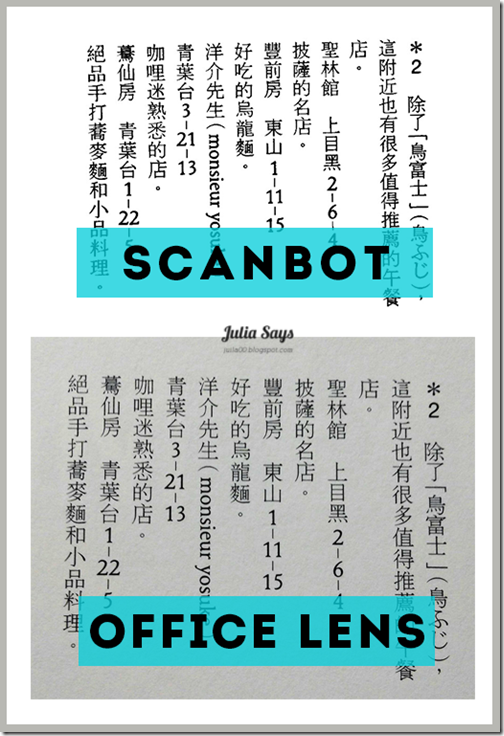自從手機安裝了掃描 App,我常用來將書本看到的段落、報章雜誌報導,甚至連便利貼、收據都掃進成數位檔案,無論走到哪裡,都能隨時打開來看,成了我日常生活最需要的資訊管理。雖手寫觸感加深記憶力是數位筆記無法比擬,但若能藉助 App 讓資訊收集更方便,讓人心無旁騖專注在內容整合,才是現代人行動效率好習慣。
談到手機掃描 App,你一定不要錯過我在這一篇「無敵掃描王 Scanbot 與 Evernote 絕配組合,你一定要會的無紙效率萬用記事整理術」的介紹,我對 Scanbot 的依賴,展現在無時不刻資訊蒐集習慣上,飛機上看到雜誌報導的新奇設計概念,掃描後同步於 Evernote,而非用相片模式,一張張摻雜在生活照裡。
在我心中 Scanbot 還是有著 No.1 的地位,但我接下來我要介紹的 Office Lens,無心插柳試用了一下,它有著 Microsoft 血統專有的精神,適合一脈相傳的 MS 作業系統,我們還是敬重它的出身,好好引薦它出場吧!
Android 版: https://play.google.com/store/apps/details?id=com.microsoft.office.officelens&hl=zh_HK
iOS版: https://itunes.apple.com/us/app/office-lens/id975925059?mt=8
我第一次看到 Office Lens 是 Microsoft 專出給其他作業系統手機用,我還以為我眼花了,怎不是 Microsoft 手機專用? 懷著這樣好奇心,我想測試 Office Lens 的能耐,畢竟東西若是好用,不用在意誰家出品,要我換掉 Scanbot ,移情別戀用 Office Lens,也是免不了的抉擇。
先依據你手邊要掃描的物品來決定 Office Lens 設定模式,若為書籍、筆記、名片、餐廳菜單、手冊,請調為「文件」模式;看到購物 DM、雜誌、插圖,為保留色彩顯影,用「相片」模式為最佳掃描設定,另有「白板」模式,最適合上班族、學生把開會、上課白板寫滿的資料,用最簡單的方式,掃為數位檔案,Office Lens 會自動調整圖像,背景不會太亮,使文字易於閱讀。
左上角最左邊那一個按鍵為閃燈模式,依據當時空間燈源來調整,Office Lens 還提供手電筒模式,像是在燈光昏暗的餐廳,想要拍下點菜單,可打開補光,掃描下來更清楚。
在右邊設定裡,Office Lens 預設解析度為 2560 x 1920 ,你可依文件情況做調整,但我測試掃描書本頁面小字體註解,掃描結果相當清晰。
講到掃描檔案的儲存方式,想當然耳不出 Microsoft 自家產品,按下方儲存鍵,Office Lens 提供圖片存放至 OneDrive、OneNote,還有儲存到 Word、Powerpoint,直接存為PDF 檔案,或放在手機圖庫。
Office Lens 唯一美中不足之處,在於缺少分享至其他 App 的設計,限定 Microsoft 產品儲存,對我來說,沒有想像中那麼便利。相對於 Office Lens 儲存模式,Scanbot 支援 Evernote 自動上傳,還有 Dropbox、Google Drive、Box 等雲端服務,比較多元彈性。若是有 OneNote 做筆記習慣的朋友,Office Lens 在數位掃描能助一臂之力,等同 Scanbot 加上 Evernote 相乘功力,馬上能展現無紙化的神奇效率。
看到這兒,你心中一定有疑問,「Julia 你會用哪一種做為手機掃描的首選?」,老實說,我還是會選 Scanbot,但若遇到開會使用白板場合,我會用 Office Lens 來留記錄。我用「自在的旅行」這本書一個章節下方註解來做掃描比較,看來 Office Lens 呈現文字辨識鮮明結果。Scanbot 雖有時在黑白掃描不佳,但還能透過影像修正功能,選擇灰階或彩色相片模式,找到更清楚的解析結果。 
雖這款 App 主打另一種優勢功能 OCR「光學字符識別」技術,辨識圖片中文字,在OneDrive 或OneNote 用搜尋就能找到檔案,但對我而言,無特別吸引力,反正我都會鍵好標題,存放在找得到的位置,不至於在茫茫檔案裡找半天。
★ 感謝你喜歡這篇文章,轉載分享時請尊重作者著作權,註明出處及原文網址,我在 Google+ 和 Facebook 同步分享,歡迎留言交流!